Header kernel berisi file header C untuk kernel Linux, yang menyediakan beberapa fungsi dan definisi struktur yang diperlukan saat mengkompilasi kode apa pun yang berinteraksi dengan kernel, seperti driver atau modul perangkat kernel dan beberapa program pengguna lainnya.
Umumnya, header kernel Linux adalah komponen yang biasa digunakan untuk mengkompilasi driver dan modul yang dapat dimuat yang menambahkan dukungan ke kernel. Penting juga untuk menjelaskan fakta bahwa header kernel adalah bagian dari kernel, meskipun didistribusikan secara terpisah.
Hal penting lainnya yang perlu diperhatikan adalah bahwa paket header kernel harus cocok dengan versi kernel yang saat ini diinstal di sistem Anda. Misalkan Anda memiliki versi kernel dengan instalasi distribusi default, atau Anda telah mengupgrade kernel Anda melalui dpkg atau apt package manager dari basis repo Debian. Dalam hal ini, Anda harus mengatur header kernel yang cocok menggunakan manajer paket saja. Di sisi lain, jika Anda telah mengkompilasi kernel dari sumber, Anda juga harus mengatur header kernel dari sumber.
Setelah melalui bagian info tersebut, sekarang mari kita mengalihkan perhatian kita ke bagian inti artikel, yang akan menjelaskan cara menginstal header kernal di Linux, khususnya distro Debian Linux menggunakan manajer paket default.
Cara menginstal header kernel di Debian
Langkah 1: Hal pertama yang pertama, sebelum menjalankannya, Anda harus masuk sebagai pengguna root dengan menjalankan perintah berikut:
su
Setelah itu, masukkan kata sandi PC Anda, dan Anda harus masuk sebagai pengguna root, seperti yang ditunjukkan pada snapshot di atas.
Langkah 2: Selanjutnya, kita akan melanjutkan dengan memeriksa versi kernel yang sudah diinstal dan paket header yang cocok dengan versi kernel Anda menggunakan perintah berikut:
uname -r apt search linux-headers-$(uname -r)
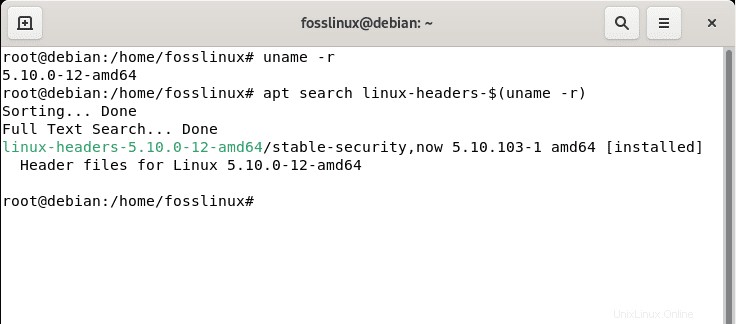
Langkah 3: Semua file header kernel dapat diakses di bawah /usr/src direktori di Debian dan turunannya. Anda juga memiliki fleksibilitas untuk memeriksa untuk mengonfirmasi apakah header kernel yang cocok untuk versi kernel Anda sudah diinstal pada sistem Anda atau tidak menggunakan perintah berikut:
ls -l /usr/src/linux-headers-$(uname -r)
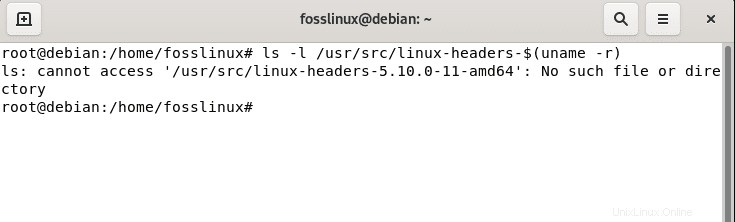
Dari output di atas, memang benar tidak ada direktori header kernel yang cocok, artinya paket tersebut belum terinstall.
Langkah 4: Sebelum menginstal header kernel, pastikan Anda memperbarui daftar indeks paket Anda untuk mengambil informasi tentang rilis terbaru menggunakan perintah berikut:
sudo apt update
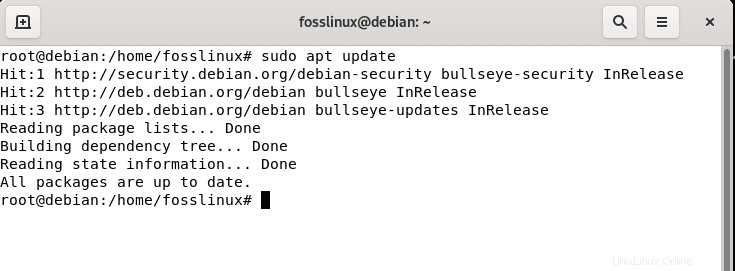
Langkah 5: Setelah menjalankan perintah update, Anda akan diberi tahu jika ada paket yang perlu diupgrade. Jika ada, maka jalankan perintah berikut; jika tidak, lewati bagian ini.
sudo apt upgrade
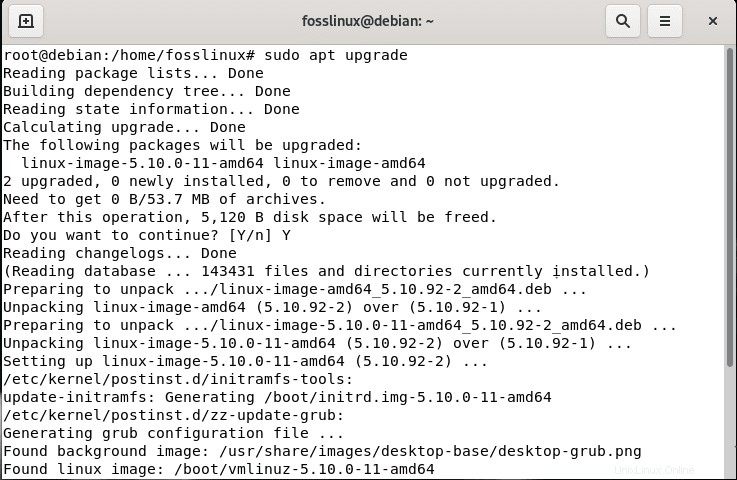
Langkah 6: Kemudian lanjutkan dan jalankan perintah berikut untuk menginstal paket header kernel Linux untuk versi kernel Anda
sudo apt install linux-headers-$(uname -r)

Catatan: Anda akan diminta untuk menegaskan keputusan Anda untuk melanjutkan instalasi di beberapa titik selama instalasi. Yang harus Anda lakukan adalah mengetik “y/Y” dan tekan tombol “Enter” atau tekan “Enter” tombol saja, dan itu akan berfungsi.
Langkah 7: Selanjutnya, lanjutkan dan periksa apakah Anda telah menginstal kernel yang cocok di sistem Anda dengan menggunakan perintah berikut:
ls -l /usr/src/linux-headers-$(uname -r)
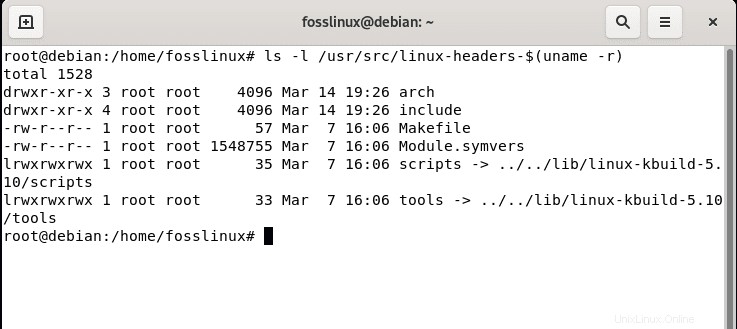
Untuk membuat daftar semua header yang tersedia, jalankan perintah berikut:
sudo apt search linux-headers
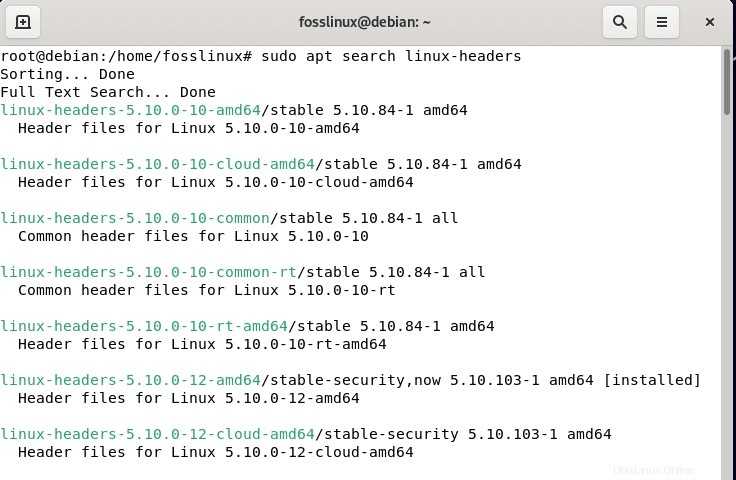
Kemudian setelah menggunakan Debian 11 x64 atau metode kedua untuk menemukan header, Anda juga dapat menjalankan perintah berikut untuk menginstal header.
sudo apt install linux-headers-5.10.0-10-amd64
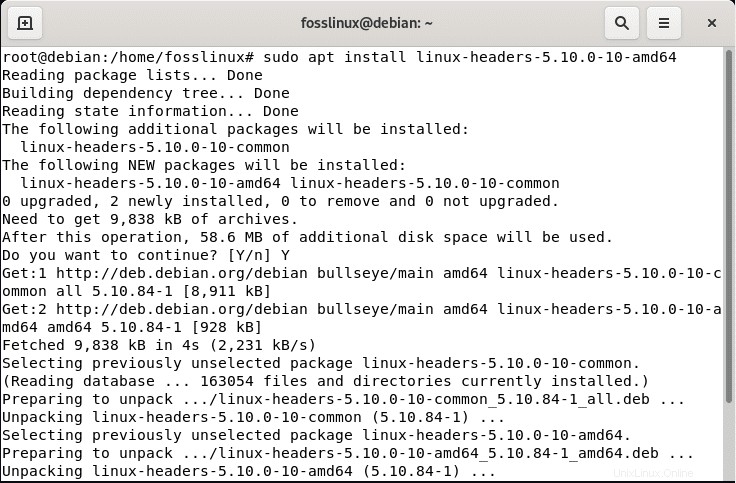
FAQ Header Linux
Di mana header Linux?
Linux-header adalah paket yang menyediakan header kernel Linux. Ini adalah bagian dari kernel meskipun dikirimkan secara terpisah. Mereka berinteraksi antara komponen internal, ruang pengguna, dan kernel.
Apakah Anda memerlukan header Linux?
Anda memerlukan header Linux ketika Anda berencana untuk mengembangkan dan mengkompilasi pada mesin yang Anda instal, Debian. Jika Anda, misalnya, membangun sebuah alat yang didedikasikan untuk tugas tertentu, Anda mungkin tidak bersedia untuk mengkompilasinya. Misalkan Anda perlu mengompilasi aplikasi Anda; Anda akan melakukannya pada sistem yang berbeda.
Cara melihat header di Unix
Kami menggunakan od -bc {nama file} | kepala untuk melihat header file biner. Lihat pekerjaan juga, tetapi secara alami lebih baik untuk melihat output langsung di baris perintah.
Cara mengetahui apakah header kernel telah diinstal
Anda dapat membuka Pusat Perangkat Lunak atau sinaptik dan memastikan paket "Linux-headers-generic" diinstal. Paket tersebut ditandai tergantung pada header untuk versi kernel terbaru yang tersedia sehingga akan menarik satu atau dua paket lain untuk Anda secara khusus.
Apakah Anda perlu menyinkronkan header kernel dengan versi kernel Anda?
Jawabannya adalah tidak. Anda dapat memiliki versi header Linux yang lebih baru daripada biner kernel Anda yang sedang berjalan. Misalnya, jika Anda memiliki pengaturan kernel 4.1, Anda dapat memiliki header Linux 4.4. Jika Anda mengompilasi Glibc Anda dengan header yang lebih baru ini dan kemudian meningkatkan ke kernel 4.4, Anda akan dapat menggunakan fitur baru dari kernel ini tanpa mengkompilasi ulang Glibc.
Mengapa kita membutuhkan header di Linux?
File header menjelaskan sebuah antarmuka:mereka menentukan bagaimana fungsi dalam file sumber didefinisikan. Mereka digunakan agar kompiler dapat memeriksa apakah penggunaan suatu fungsi akurat karena tanda tangan fungsi (nilai kembali dan parameter) ada di file header.
Pemikiran terakhir
Seperti yang Anda lihat, menginstal header kernel Linux di Debian sangat mudah untuk semua pengguna tingkat Linux, baik itu pemula, perantara, atau ahli. Selain itu, setiap pengguna tingkat Linux setidaknya harus mengetahui fungsionalitas header Kernel dan cara menginstalnya. Anda juga harus memperhatikan header kernel yang Anda unduh karena harus kompatibel dengan sistem Anda, tidak hanya arsitektur tetapi juga versinya. Juga, perlu diingat bahwa Anda akan memerlukan header kernel Linux untuk mengkompilasi modul kernel.